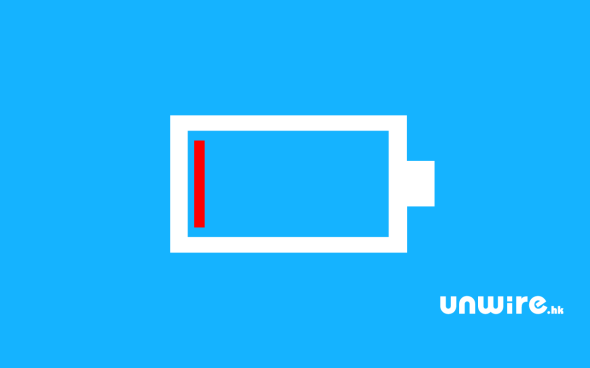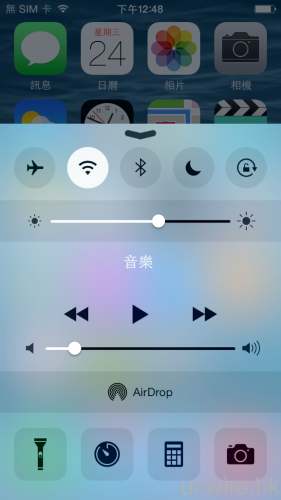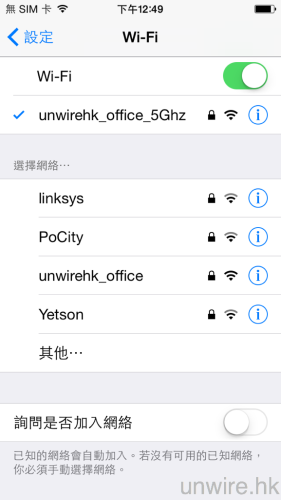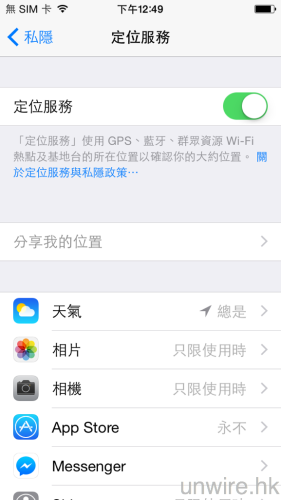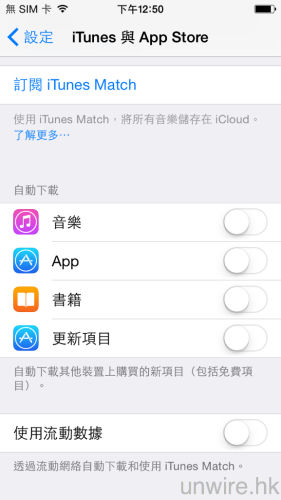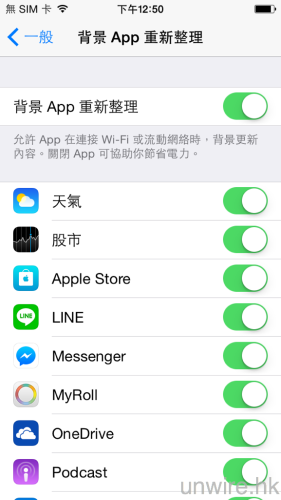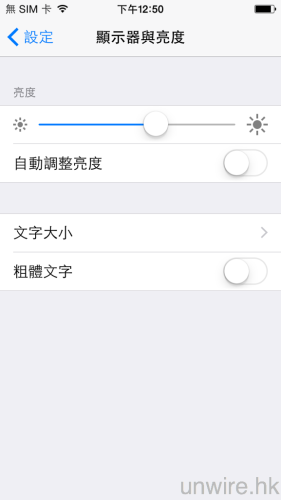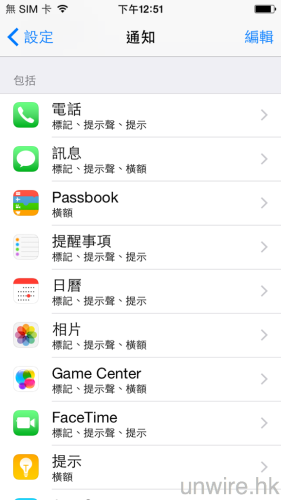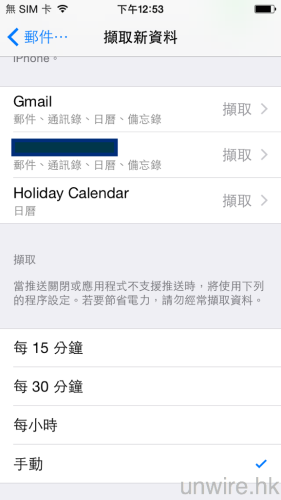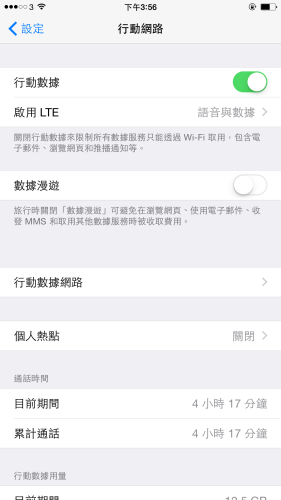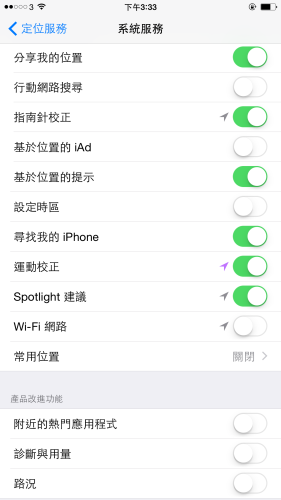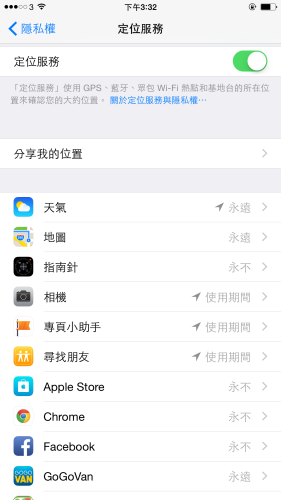更新 iOS8 後有不少報導指出耗電比 iOS7 多了,更有些 iPhone5s 用戶出現電量急降的情況。不想那樣快下決定回到 iOS7、或者要帶多個外置電,可參考以下提供的 12 種省電方法,先看看情況有沒有改善吧!
1. 找出全部耗電 Apps
iOS8 其中一個實用功能就是在「電池用量」頁加入了 Apps 的電池用量報告。當發覺 iPhone 耗電加快,不妨於「設定」>「一般」>「用量」內的「電池用量」查看那些 Apps 最「食電」,可減少使用或盡量將它關閉。
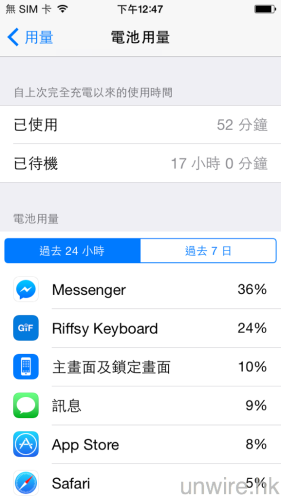
2. 減少動態效果
Apple 在 iOS7 時加入了名為 Parallax 的動態效果,當中最明顯的就是在不同角度看手機螢幕時,Icon 都好像浮在面上。不過這某程度上都會耗用一點電力,我們可於設定的「一般」>「輔助使用」,將「減少動態效果」設定為開啟。
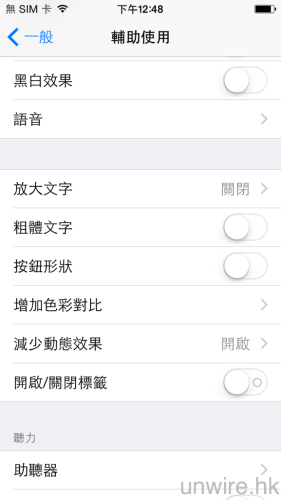
3. 關閉 AirDrop 及藍牙
這是經常都會提到,不過也幾重要的省電技巧。在不需要使用 AirDrop 及藍牙時我們應該把它們關閉,以免掃瞄裝置或者被其他裝置連接而耗掉電力。只需在主螢幕底下往上拉,開出 Control Center 就可把它們關閉了。
4. 停止周圍搜尋 Wi-Fi
對於不信任的公開 Wi-Fi 我們都不需要進行連接,而用開的 Wi-Fi 亦會自動記下,不需再作提點。我們可於 Wi-Fi 連接頁把「詢問是否加入網絡」關閉,如是者就不會自動搜尋周圍的 Wi-Fi 並問你加不加入。
5. 關閉不需要的 Apps 定位
查看地圖、天氣時我們都需要讓手機進行 GPS 定位。不過其他 Apps 如 Facebook,部份人士可能就不太需要。於「設定」的「私隱」可打開「定位服務」,在內對不需要分享 GPS 定位的 Apps,我們可設為「永不」。
6. 關閉 Apps 背景更新
如果 iPhone 有很多 Apps 的話,那自動更新將不時消耗你的電量,Apps 越多、更新越密、容量越大就越耗電。不想讓 Apps 次次都自動更新,可於「設定」的「iTunes 與 App Store」把「更新項目」關閉。
7. 關閉背景重新整理
iPhone 的多工作業允許 Apps 在背景自動更新內容以及於背景進行定位服務。於「設定」>「一般」的「背景 App 重新整理」,我們可對不必要的 Apps、甚至是全部 Apps 進行關閉,可節省不少電力。
8. 停止亮度自動調整
現時隨時拉開底下的 Control Center,我們都可快速調整螢幕亮度,自動調整亮度的功能變得沒那麼重要,而且不時自動調光調暗還會耗用更多電力。於「設定」的「顯示器與亮度」就可將之關閉。
9. 關閉不必要的 Apps 通知
iOS8 的通知功能更加開放了,相信有不少 Apps 都會多加利用。對於一些不想收到其通知的 Apps,我們可於「設定」的「通知」,在「包括」一組內點入不需要的項目並將通知關閉。
10. 設定郵件推送
如果有些郵件帳號,其收件的速度對你來說重要度不太高的話,也可於「設定」的「郵件、通訊錄、日曆」、「擷取新資料」進行設定。可以把比較次要的郵件帳戶設為手動擷取,而在下方亦可設定其他不支援 Push 的 Apps 的擷取間隔。
11. 有需要時,關閉 4G LTE
4G LTE 雖然速度快,不過亦會令手機更加耗電,在電池用量已經不多時,可考慮於「設定」的「流動網絡」把 LTE 關閉,待充了電後才再開啟。
12 . 關掉噴電元兇 – 定位
最後這個省電技巧很重要! 定位意思就是 iPhone 會透過 AGPS 去知道你的位置,雖然可以完全關閉但其實九成用戶都會開啟,因為很多 Apps 都經常詢問你開啟與否,很不方便。筆者建議各位可以參考以下方法:
進入「設定」「隱私權」「定位服務」
推薦關閉
- 分享我的位置 : 關閉
- 天氣 : 關閉 (關閉後不能在通知爛中看到天氣,iOS8 用家可以安裝天氣 Widget 代替)
- Facebook : 關閉
- Messgener: 關閉
- Line: 關閉
- Whastapp : 關閉
再進入系統服務:
- 行動網絡搜尋 :關閉
- 基於位置的 iAd:關閉
- 基於位置的提示:關閉
- 設定時區:關閉
- 常用位置:關閉
- 附近的熱門應用程式:關閉
- 診斷與用量:關閉
來源:
分享到 :
最新影片